在日常使用手机的过程中,截图是我们经常会用到的功能之一,而随着技术的不断发展,手机截图的方式也变得更加多样化。有些手机甚至支持语音播放来进行截图操作,让用户体验更加便捷和高效。对于华为手机用户来说,如何设置语音截屏可能是一个比较新鲜的功能。在这篇文章中我们将探讨华为手机如何设置语音截屏,让您轻松掌握这项实用的技巧。
华为手机怎么设置语音截屏
步骤如下:
1.打开手机设置选项。
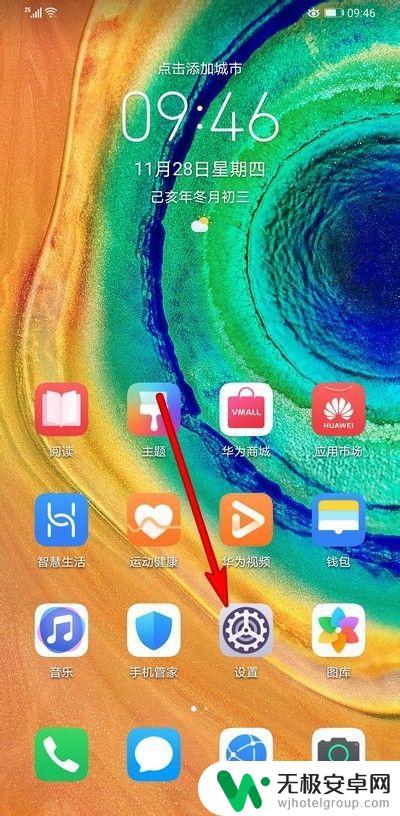
2.选择打开智慧助手。
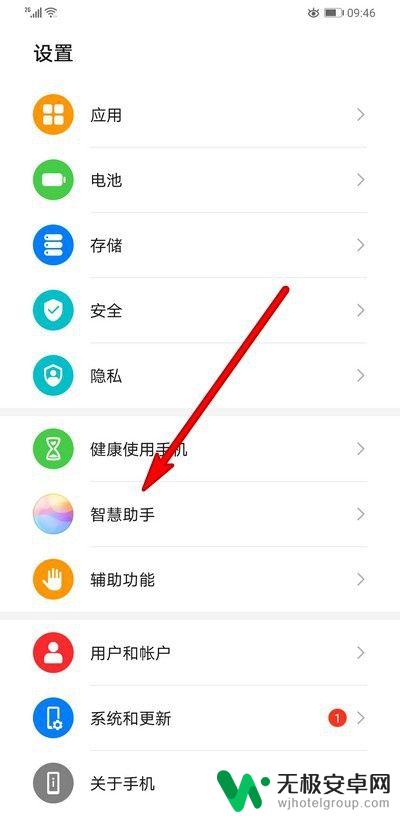
3.点击选项智慧语音。
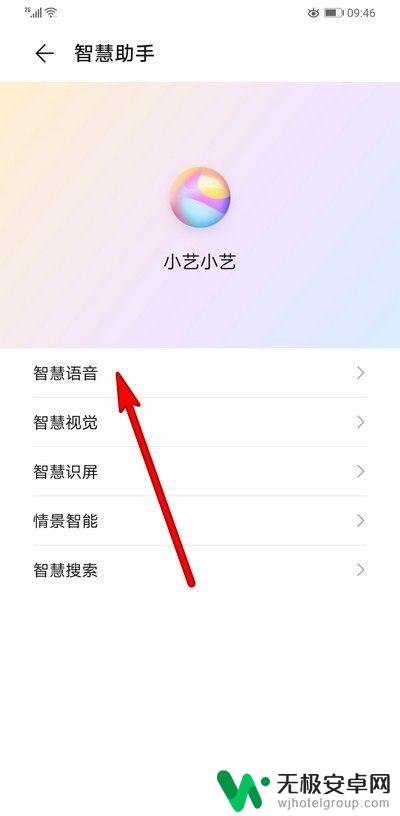
4.点击开启语音唤醒。
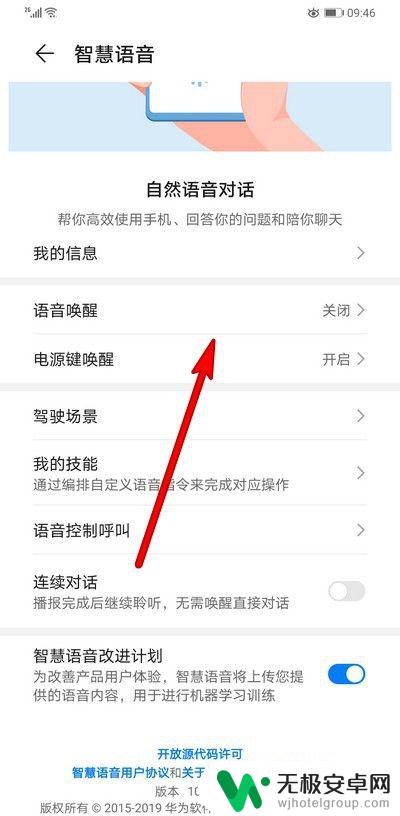
5.设置完成我们唤醒语音功能。
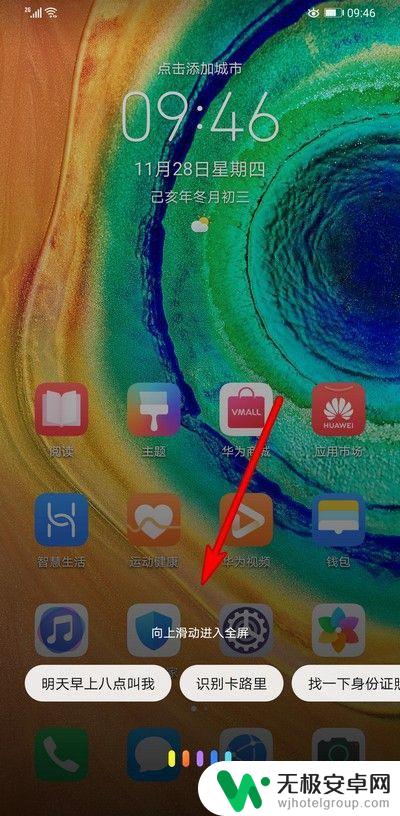
6.对着手机说截屏,这样就可以截屏完成。
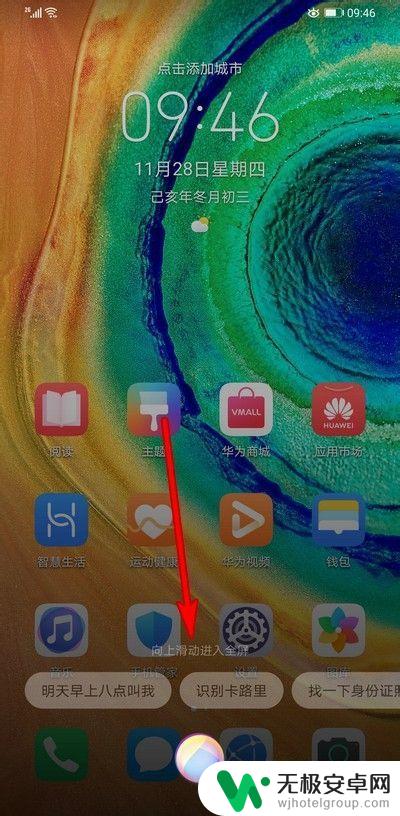
7.打开手机相册查看截屏图片。
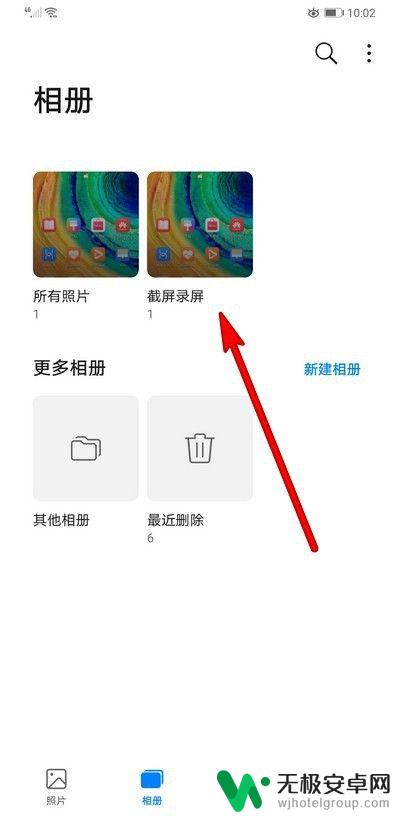
以上就是手机如何截图用语音播放的全部内容,如果你遇到这种情况,可以尝试按照以上方法来解决,希望这对你有所帮助。










